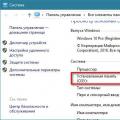Наверняка Вы сталкивались с такой проблемой, когда возникала потребность подключить флешку к планшету на Андроид для копирования с носителя необходимых файлов. Трудностей с подключением данного носителя к девайсу не возникнет при условии, что на нем установлена ОС Android 3.1 либо ее более свежие выпуски. Указанный выпуск Android приобрёл такую опцию, как USB-хост. Однако в любом случае в отношении устройства, которое работает на Андроид 3.1 либо более свежих версиях, можно отметить, что среди его оснащения представлен хост-контроллер, а в самом аппарате предусмотрена функция подключения разнообразного оборудования посредством ЮСБ. Для подтверждения того, что планшет располагает такой функцией, следует обратиться к файлам документации либо спецификации к данному аппарату. Чаще всего ее название звучит как ЮСБ ОТГ. Иногда её ещё называют USB Host. Наряду с этим убедиться в том, что устройство работает с подобной технологией, можно, имея установленное приложение USB OTG Checker. Оно предлагается всем желающим на безвозмездной основе, для чего достаточно посетить магазин приложений «Гугл Плей».
Как открыть флешку на планшете. Способы подключения.
Нередки ситуации, когда производители сталкиваются с проблемой оснащения планшета USB-портом стандартного размера, причиной чего выступает форм-фактор устройства. Здесь, учитывая размеры аппарата, в конструкцию включают интерфейс типа микроЮСБ. А некоторые производители используют оборудование собственного производства. Первый вариант предусматривает подключение флешки к плашету с использованием шнура типа USB OTG. Что касается второго, то здесь необходимо использовать адаптер-переходник с выходом ЮСБ. Так, среди планшетов Самсунг и Асус встречаются такие образцы, которые оснащены специальным фирменным разъемом, который при использовании соответствующего адаптера превращается в полноразмерный ЮСБ-порт.
Как подключить USB флешку к планшету?
Для подключения ЮСБ-накопителя к устройству с использованием MicroUSB нужно флешку соединить с концом ОТГ шнура, а разъем подсоединить в микроЮСБ-порт планшета. При наличии у аппарата опции USB Host (ЮСБ ОТГ), он автоматически определит присутствие флешки. OTG кабель мало чем отличается от фирменного переходника. Дело в том, что каждый из них призван предоставить возможность владельцу гаджета доступ к подключаемым устройствам посредством USB-порта. Иными словами, благодаря OTG кабелю можно сменить ведомый режим устройства на ведущий.
Вам уже ясно, что процесс подсоединения флешки к планшету при помощи любого из вышеописанных методов не отличается сложностью. Для этого Вам потребуется OTG кабель, который совместим с Вашим девайсом. С ним нужно соединить флеш-накопитель, а затем, используя разъем, осуществить подключение к гаджету.
Автоматическое подключение флешки к девайсу с Андройд
В случае отсутствия проблем с соединением и идентификацией флешки подключение устройства произойдет в автоматическом режиме, о чем сообщит звуковой сигнал.
Как посмотреть флешку на планшете
Для того, чтобы узнать какие файлы присутствуют на флешке, следует воспользоваться файловым менеджером. Данное приложение бывает встроенным либо его может дополнительно установить сам владелец устройства. Так, в качестве вариантов могут выступать ASTRO File Manager. Также программой, обеспечивающей такую возможность, является ES Проводник. Эти и аналогичные программы доступны для бесплатной загрузки всем желающим в Гугл Плей.
Благодаря данному методу становится возможным подключение к гаджету наряду с флешкой и мышки еще и других устройств: клавиатуры, фототехники и ряда иных устройств, которые могут работать без установки драйверов.
Важным моментом является то, что владельцам моделей Галакси Nexus не удастся флешку подключить к планшету с помощью файлового менеджера. Здесь необходима платная программа Nexus Media Importer, которую может заменить бесплатный аналог StickMount (необходимо наличие прав Root).
Как безопасно извлечь флешку из планшета?
Выше мы рассмотрели вопрос подключения флеш-памяти к мобильному устройству, теперь давайте посмотрим, как отключить флешку от планшета. Казалось бы, что может быть сложного в извлечении, просто высунул из ЮСБ и всё. Однако, если Вы хотите продлить жизнь своему маленькому USB устройству, то важно знать как правильно извлечь флешку из планшета.
Первым делом Вам надо зайти в "Настройки" и там выбрать вкладку "Память"

Далее, на вкладке "USB-накопитель" нажимаем на "Извлечь SD-карту"
Таким образом, после этих действий происходит безопасное извлечение флешки из планшета.
Смартфоны и планшеты на Android становятся популярными, функциональность устройств расширяется. Пользователи используют гаджеты для серфинга в интернете, редактирования рабочих документов, просмотра фильмов. И часто возникает необходимость подключить к аппарату на Андроид съёмную флешку. Производители предлагают такую возможность с помощью технологии USB On-The-Go (OTG).
Как подключить с помощью OTG-кабеля
USB OTG - технология, позволяющая передавать на внешние устройства питание через разъем для зарядки смартфона MicroUSB. Технологию поддерживают смартфоны и планшеты с Android 3.1 и выше.
Кабели OTG продаются в компьютерных магазинах и в салонах сотовой связи. Перед тем как покупать шнур, удостоверьтесь, что ваш аппарат поддерживает USB On-The-Go. Для этого загрузите из Play Маркета приложение USB OTG Checker, откройте и нажмите кнопку Check Device OS on USB OTG. Через некоторое время вы увидите результат проверки.
Помимо проверки системы, программа позволяет протестировать уровень сигнала OTG, а также просматривать файлы на подключённом носителе.
OTG кабель представляет собой шнур, на одном конце которого расположен штекер MicroUSB, а на другом - разъем USB, куда подключается флеш-карта. В системе данные с флешки можно отыскать с помощью файлового менеджера.
Если ваш смартфон или планшет поддерживает технологию OTG, но не имеет соответствующего разъёма, воспользуйтесь переходником.
Через MicroUSB разъём
Пользоваться OTG кабелем неудобно в людном месте или на мероприятии, ведь для подключения пользователю нужно найти флеш-накопитель, достать кабель и подсоединить их к смартфону или планшету. Производители предлагают решение проблемы - двухсторонние накопители с разъёмами USB для ПК и MicroUSB для смартфонов и планшетов. Они выглядят, как обычные флешки и работают с технологией OTG.
Видео: подключение флешки к Android
Приложения для корректной работы OTG на смартфоне или планшете
Если вы подключили флешку к смартфону или планшету, а в файловой системе не появилась информация о съёмном диске, вероятно, устройство не поддерживает автоопределение внешних накопителей. Чтобы аппарат мог «видеть» карту памяти, скачайте с Google Play одно из приложений:
- Stick Mount;
- USB OTG Helper;
- Nexus Importer;
- Nexus USB OTG FileManager.
Инструкции по использованию приложений приведены ниже в статье.
Stick Mount
Stick Mount - программа, автоматически монтирующая съёмные диски. Чтобы сработало автоопределение накопителя, установите программу и подключите флешку к смартфону. Вы увидите всплывающее окошко с подтверждением запуска Stick Mount. Нажмите OK. Если окошко не появляется, откройте приложение и нажмите кнопку Mount. В файловом менеджере появится новый раздел «Съёмный диск» (USB Storage).
Для безопасного извлечения карты памяти по окончании работы вновь откройте программу и нажмите Unmount.
Приложение Stick Mount - бесплатное, но требует root доступа. Работает с системами Android версий 4.0 и выше.
Nexus Importer
Nexus Media Importer - программа, изначально разработанная для подключения флеш-накопителей к смартфонам и планшетам Nexus, сегодня поддерживает устройства производителей Samsung, Sony, Motorola, HTC. Инструкция по использованию:
- Установите приложение и подсоедините флешку к гаджету.
- Система откроет окно с вопросом «Открыть Nexus Media Importer при подключении USB-устройства?». Нажмите OK.
- Произойдёт импорт данных, и откроется файловый менеджер, где вы увидите всю информацию, ранее сохранённую на накопителе.
Приложение платное, зато не требует root-доступа. Аналог - Nexus USB OTG FileManager. Некорректно работает на некоторых устройствах с Android 4.3 - автоматически отключает флешку. Чтобы этого не происходило, достаточно сменить язык приложения на английский. В Android 4.4 проблема решена.
Root-права - учётная запись суперпользователя, доступ к которой расширяет функциональность Android-устройства. Использование root-прав лишает владельца смартфона или планшета гарантии.
USB OTG Helper
Приложение работает аналогично предыдущим. Загрузите программу из Маркета Google, установите на смартфон или планшет и подсоедините флешку. Сработает автоопределение, и данные с накопителя отобразятся в менеджере файлов. Программа бесплатная, требует прав Суперпользователя.
Как получить доступ root-права для Андроид
Если вы не хотите приобретать приложения для корректной работы OTG за деньги, воспользуйтесь бесплатными вариантами, предварительно получив root-права. Для получения root-доступа используйте бесплатную программу Kingo Root Android:
- Скачайте приложение с Play Маркета и установите.
- Подключите гаджет к ноутбуку или персональному компьютеру в режиме отладки. Предварительно проверьте настройки аппарата - в разделе «Приложения» должна быть установлена галочка около пункта «Разрешить установку из неизвестных источников».
- На компьютер автоматически будут установлены драйверы для смартфона или планшета.
- В окне программы нажмите кнопку Root.
- Права Суперпользователя будут установлены.
Если процесс установки root-прав не удался, попробуйте использовать приложения-аналоги.
Таблица: проблемы при работе переходника OTG и их решение
Распространённые проблемы, возникающие у пользователей при подключении флеш-накопителей через USB, и решения для каждой приведены в таблице.
| Проблема | Решение |
| Невозможно найти папку флеш-накопителя. | Установите и откройте менеджер файлов (например, ES Проводник). Пройдите по одному из путей: · /mnt/usb/system_usb · /mnt/sda4/ · /sdcard/usbStorage/xxxx/ |
| Планшет или смартфон не определяет флешку, хотя другие подобные устройства находит. | Проблема в недостаточном напряжении, подаваемом на Micro USB порт. Используйте накопители, с которыми работает устройство. Второй вариант - чрезмерно большой объем памяти карты. Используйте накопители меньшего объёма. |
| Флешка не определяется из-за некорректного форматирования. | С помощью компьютера отформатируйте накопитель в системе FAT32. Многие устройства не поддерживают NTFS. |
С помощью кабеля OTG к смартфону и планшету на Андроид можно подключить не только флешку, но также принтер и цифровой фотоаппарат. Современные устройства могут работать с клавиатурой, мышью, колонками и джойстиком для игр, выполняя функции полноценного компьютера.
Стандартные способы подключения можно рассмотреть на примере двух операционных систем, таких как Android и Windows.
Если установлена система Windows, значит подключение не составит особого труда. В этом случае работа с флеш-накопителем столь же проста, как и в обычном настольном компьютере. Нужно всего лишь вставить флешку в разъем USB и всё содержимое автоматически откроется. Доступ к папкам можно будет осуществить с помощью «проводника» или файлового менеджера.
Большинство планшетов работают на операционной системе Android, что усложняет задачу подключения флешки и требует дополнительной работы с устройством.
Для начала нужно скачать и установить приложение StickMount и файловый менеджер, к примеру, ES Проводник, который можно загрузить из магазина приложений Google Play. Для работы со StickMount нужно, чтобы в файловом менеджере были установлены Root-права, которые позволят создавать, редактировать и копировать файлы в системных разделах. Следует установить обе программы и подключить флешку . Разрешить StickMount Root-доступ. В уведомлении на рабочем столе должно появиться сообщение о том, что флеш-накопитель подключен. Запустить файловый менеджер и проследовать по пути - /sdcard/usbStorage/, где будет находиться содержимое флешки.
Хорошим файловым менеджером считается также ES Explorer. После его установки следует запустить приложение и открыть раздел SD-карты. Откроется дерево папок: нужно будет проследовать по пути mnt/sda/sda1, где отобразится содержимое флешки.
Если же устройство не имеет USB-порта, то это не означает, что подключение флешки невозможно. Можно подключиться к порту miniUSB или microUSB, расположенному сбоку планшета, с помощью идущего в комплекте кабеля USB OTG, который в этом случае является переходником. Необходимо присоединить флешку к одному концу кабеля, а другой - к разъему планшета, и открыть ее через проводник или файловый менеджер.
Безопасное извлечение флешки
Не менее важный вопрос, который интересует пользователей планшета: как извлечь флешку из планшета, поскольку от этого зависит, сколько прослужит накопитель.
Вариантов может быть несколько. Есть стандартный вариант: нужно зайти в настройки, потом перейти в раздел «память» и выбрать пункт «отключить карту памяти».
Если же этот способ извлечения флешки не подходит, нужно просто отключить для того, чтобы безопасно извлечь накопитель.
Подключение USB-флешки к - простая процедура: достаточно следовать порядку действий. Также не стоит забывать о безопасном извлечении флешки. Нужно совершенствовать свои навыки работы с планшетом и использовать все возможности устройства на максимум.
Владельцы современных планшетов нередко сталкиваются с проблемой, что если хранить на нём много фильмов и музыки, памяти на устройстве попросту не хватает. Особенно в том случае, если устройство не слишком дорогое и у него маленький объём внутренней памяти. Можно, конечно, установить карточку памяти и хранить всё на ней, но нередко возникают ситуации, когда нужно с компьютера или другого планшета передать сразу несколько файлов.
Бывают ситуации, когда нужно подключить внешний флеш-накопитель к мобильному устройству
USB-флешка давно стала золотым стандартом быстрого сохранения личных файлов и документов. Громоздкие диски канули в небытие и были заменены компактными накопителями. Некоторые пользователи наверняка удивились, узнав, что подключить накопитель к мобильному устройству может быть не так и легко. Но на самом деле подключить её можно без особых проблем, имея специальный кабель или переходник. Предлагаем вашему вниманию детальную информацию о том, как подключить флешку к планшету.
Подключаем флешку к планшету
Информация в статье актуальна для владельцев устройств на Android и iOS. Если у вас планшет на Windows, то подключайте флешку, как и на компьютере или ноутбуке - можно просто воткнуть накопитель в USB-порт и просматривать его содержимое.
Android
Все современные девайсы имеют аппаратную поддержку так называемой технологии USB-OTG. Именно благодаря ей можно подключить флешку к устройству. На плате имеется контроллер, который распознаёт внешние накопители и другие устройства, не требующие дополнительных драйверов для своей работы.
Что вам для этого понадобится?
- планшет,
- флешка,
- специальный OTG-кабель.
Если с первыми двумя аксессуарами всё понятно, то третий требует дополнительного объяснения. Учитывая небольшую толщину планшетов, разработчики отказываются от полноразмерного USB, оборудуя модели microUSB или фирменными разъёмами. Некоторые компании комплектуют устройства своими переходниками, но в большинстве случаев придётся потратиться на аксессуар стороннего производителя.

Его конструкция следующая: с одной стороны - microUSB или фирменный интерфейс для подключения к планшету, а с другой - обычный USB для соединения с флешкой. Присоедините шнур к планшету и вставьте накопитель. Теперь можно запустить файловый менеджер , чтобы просмотреть хранящиеся на нём файлы. Флешка будет отображаться как USB-накопитель или USB Storage.
iPad
Если же у вас iPad, подключить USB-флешку гораздо сложнее. Компания Apple всеми силами препятствует этому и, по сути, запрещает подключать внешние носители данных. Тем не менее, выполнить подключение можно. Что потребуется в этом случае?
- Айпад,
- флеш-накопитель,
- Lightning to USB Camera Adapter или похожий переходник.
Существуют адаптеры сторонних разработчиков, превосходящие по возможностям стандартный. Особенности переходника заключаются в том, что можно просмотреть лишь фото и видео, а запись произвести можно лишь с флешки. Вам заранее придётся позаботиться о том, чтобы структура файлов совпадала с такой, какая есть на камере. В таком случае система отобразит все файлы в стандартной галерее. Переформатируйте видеофайлы в формат mp4, а фото - в jpg, перенесите их в созданную папку DCIM.

К сожалению, полноценного обмена не получится, ведь флешка в своей работе требует питания. Если при использовании на компьютере питание поступает от USB-порта, то iPad его не выдаёт, соответственно, флешка может и не работать. Гарантированно должны работать накопители небольшого объёма, требующие минимума энергии.
При удачном подключении планшет увидит все файлы. Вы сможете просмотреть их в галерее.
Заключение
Как видите, если разобраться, как подключить флешку к планшету, то процесс этот весьма прост. В случае, если ваша модель работает на Windows, накопитель можно подключить к стандартному USB-разъёму без каких-либо переходников и шнуров. Подключиться к Андроид-модели можно через обычный OTG-кабель, иногда даже идущий в комплекте с устройством. Ну а с iPad придётся повозиться, при этом останется много ограничений.
А как вы подключаете флешку к планшету? Испытываете ли вы какие-то проблемы и ограничения? Пишите об этом в своих комментариях.